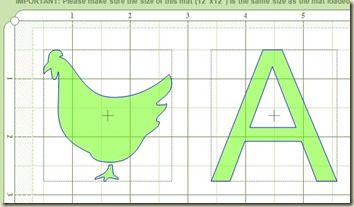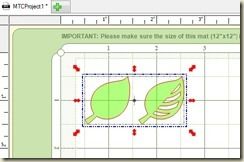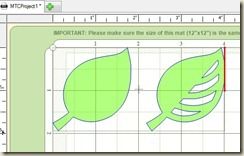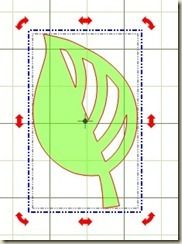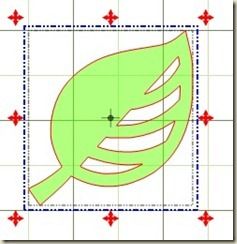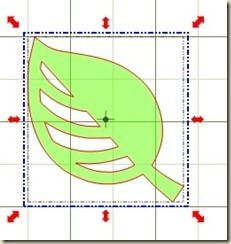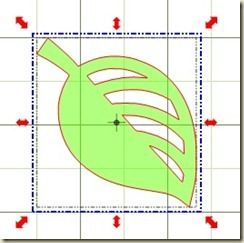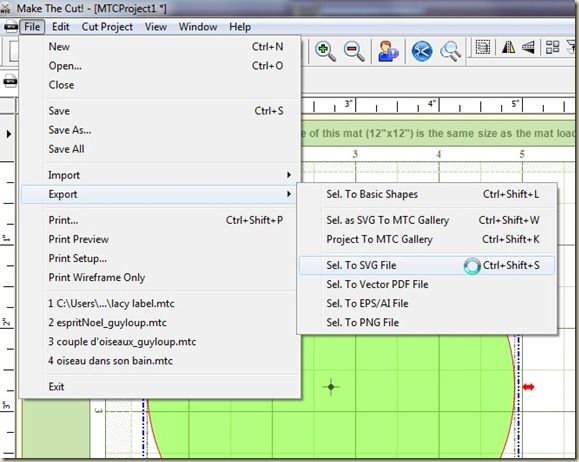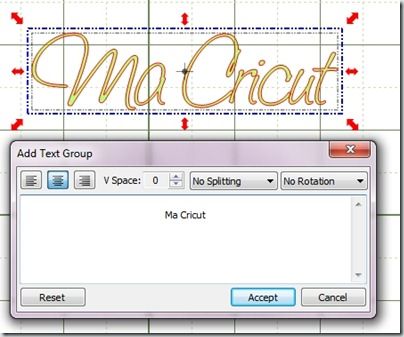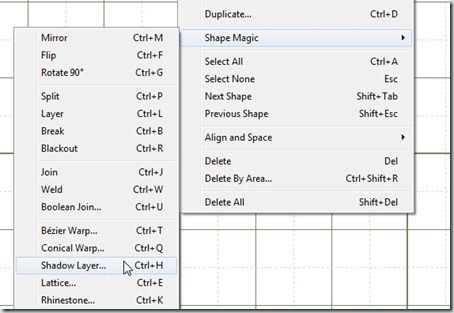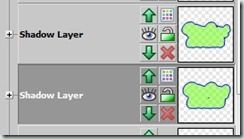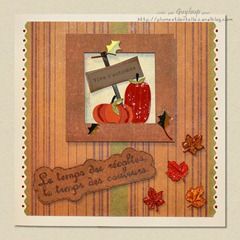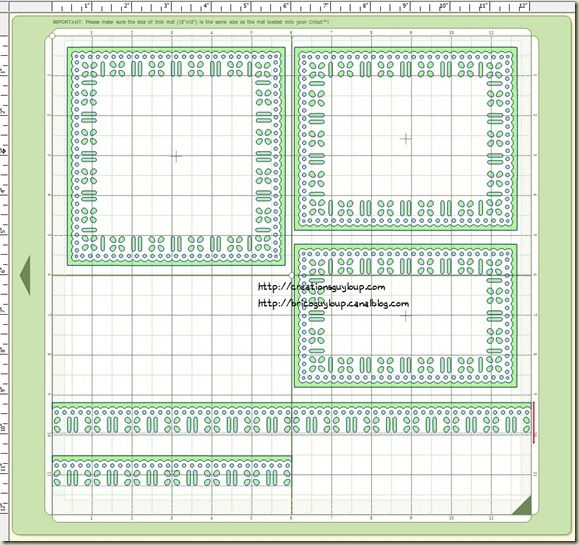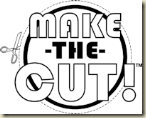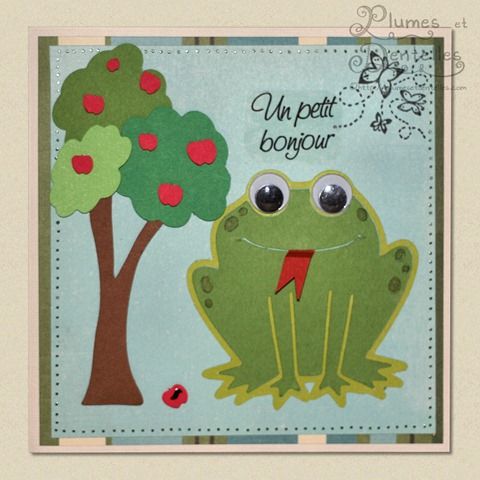Explications sur Make The Cut / 3e - Formes, lettres et mots à partir de polices d'écritures et dingbats de votre
Plus besoin d'acheter de cartouche pour votre Cricut, vous faites vos lettrages et vos formes vous-même, à la taille de votre choix : Avec MTC (Make The Cut) , vous pouvez créer des fichiers de découpe en 1 seul clic à partir de tous les fichiers de "fonts" , c'est à dire de polices d'écriture (lettres et chifres) et de polices dingbats (formes) de votre ordinateur.
Il suffit de faire File / Import / True Type Font file 
et de choisir la police dans un de nos dossiers :![]()
MTC va l'ajouter dans sa panoplie : 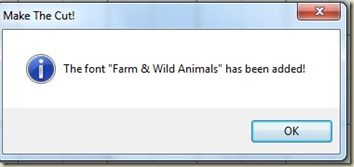
et vous la voyez apparaitre sur la droite de l'écran du programme :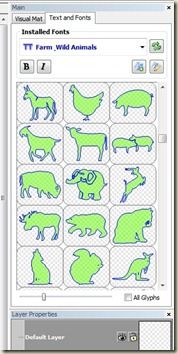
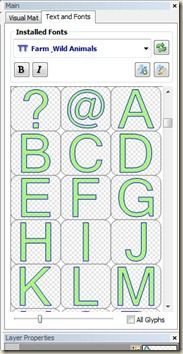
il vous suffit de double-cliquer sur un des caractères pour que le fichier de découpe soit automatiquement créé ; ici j'ai choisi une poule et le caractère A de la police "farmwildanimal.ttf" que vous pouvez trouver en téléchargement gratuit sur http://www.dafont.com ; http://www.urbanfonts.com/ ; http://www.1001freefonts.com/ ; et d'autres encore.
voilà, il reste juste à faire Fichier, Exporter, et choisir votre format (SVG, MTC, EPS, AI, PNG ou encore PDF vectoriel, etc).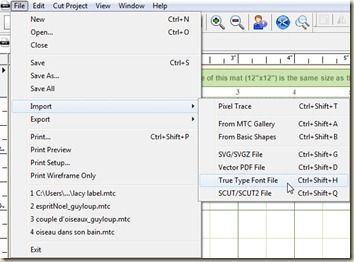
et à découper le tout sur votre Cricut.... sans cartouche !
Si vous voulez écrire un mot entier ou une phrase complète, cliquez d'abord sur 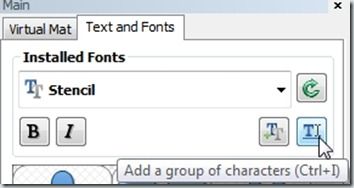 le bouton de droite "add a group of characters" ou encore faites Ctrl+I), un panneau s'ouvrira sur le tapis virtuel, où vous aurez juste a taper le mot ou la phrase, ainsi :
le bouton de droite "add a group of characters" ou encore faites Ctrl+I), un panneau s'ouvrira sur le tapis virtuel, où vous aurez juste a taper le mot ou la phrase, ainsi :
De quoi vous faire des millions de fichiers de découpe selon vos besoins car il y a des milliers de polices d'écriture et de polices dingbats (formes) sur le net.... amusez-vous bien avec Make The Cut !
Le programme MTC est en téléchargement gratuit pour l'essai (voir colonne de gauche) ; et le fichier de la poule et de la lettre A ci-dessus est ici à télécharger si vous voulez l'essayer pouleA
Ces tutoriels sont ma propriété et toute reproduction sur un blog, un site ou un forum est strictement interdite ; donnez le lien, mais ne copiez pas. Merci !!